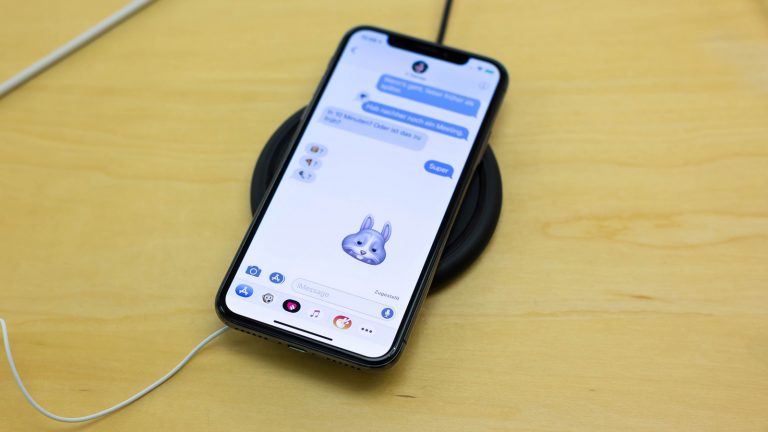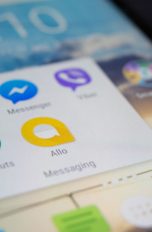Du chattest mit WhatsApp und suchst nach einem passenden Emoji, findest aber nichts in der Auswahl. Ein selbst erstelltes Animoji könnte die Lösung sein, schließlich ahmt das virtuelle Alter Ego die von dir eingespielte Mimik nach – und zwar voll animiert. Wie du selbst ein Animoji erstellst, erklärt dir dieser Ratgeber. Du benötigst dazu allerdings zwingend ein iPhone X. Animojis, die du bekommen hast, lassen sich allerdings wie ein Video teilen, auch ohne Apple-Smartphone.
- Eigenes Animoji erstellen
- Animojis mit WhatsApp und Co. versenden – so geht’s
- Memoji: iOS 12 bringt maßgeschneiderte Animojis
Eigenes Animoji erstellen
Animojis sind eine Erfindung von Apple und stehen bislang nur auf dem 2018er-Flaggschiff iPhone X zur Verfügung. Grund dafür ist die integrierte Kamera mit Tiefenerkennung, ohne die das Feature nicht funktioniert (siehe auch Infokasten). Animojis lassen sich zudem nur in der “Nachrichten”-App erstellen, einen separaten Editor gibt es nicht. So erstellst du ein Animoji mit dem iPhone X:
- Öffne den Messenger und wähle entweder eine bestehende Nachricht aus oder erstelle eine neue. Am einfachsten ist es, wenn du einen Text an dich selbst verfasst, dann brauchst du dich nicht mit Freunden absprechen, um sie über dein Vorhaben aufzuklären.
- Tippe zunächst auf das AppStore-Symbol links neben dem Texteingabefeld und dann auf den Button mit dem Affenkopf.
- Nun stehen dir mehrere Animojis zur Auswahl, darunter etwa ein Einhorn, ein Kothaufen und ein Panda. Tipp: Um eine Vollbild-Ansicht zu erhalten, tippe auf den Button mit dem Querstrich.
- Halte das Smartphone nun direkt vor dich, sodass dein Gesicht in den angezeigten Rahmen passt. Mit einem Fingertipp auf den Button mit dem großen roten Punkt beginnst du die Aufnahme. Das iPhone X überträgt nun deine Mimik auf die von dir gewählte Vorlage.
- Tippe das rote Viereck an, wenn du fertig bist. Die maximale Länge einer Aufnahme beträgt zehn Sekunden. Behalte das Limit bei der Aufnahme im Hinterkopf, damit die Animation nicht unerwartet abbricht.
- Ein Tipp auf den Button mit dem kreisförmigen Pfeil zeigt dir eine Vorschau deines Animojis an.
- Bist du zufrieden, dann versende das Animoji, indem du auf die Pfeiltaste (weißer Pfeil nach oben in blauem Kreis) tippst.
- Andernfalls tippe auf den Button mit dem roten Mülleimer und beginne eine neue Aufnahme.
Nun gilt es, das gesendete Animoji zu speichern, um es mit WhatsApp zu versenden. Das funktioniert folgendermaßen:
- Drücke etwas kräftiger (3D Touch) auf das Animoji im Chat und vollführe anschließend eine Wischgeste vom unteren Bildschirmrand nach oben.
- Ein Menü öffnet sich. Wähle hier den Punkt Sichern aus, um das Animoji lokal zu speichern.
Darum gibt es Animojis nur auf dem iPhone X
Animojis scheinen bei den Nutzern gut anzukommen, wie etwa die Menge an Animoji-Karaoke-Videos andeutet, die es bereits bei YouTube gibt. Doch das Feature beschränkt sich bislang auf das iPhone X. Warum bringt Apple die Funktion nicht auch für das iPhone 8 oder das iPad Pro? Die Antwort liegt in der Kamera des iPhone X: Die Hardware beherrscht die sogenannte Tiefenerkennung, die die Gesichtsoberfläche des Nutzers mit über 3000 Punkten abtastet, um Mimik zu registrieren und auf Animojis zu übertragen. Echte Tiefenerkennung fehlt den meisten Smartphones und Tablets, das gilt auch für die bisherigen Apple-Geräte.
Animojis mit WhatsApp und Co. versenden – so geht’s
Ist ein Animoji einmal gespeichert, lässt es sich in anderen Messengern teilen, so auch in WhatsApp. Das funktioniert auf zwei unterschiedlichen Wegen. Zum einen über deine Foto- und Videogalerie:
- Öffne die Fotos-App und tippe das erstellte Animoji an.
- Ein Tipp auf den Teilen-Button in der linken unteren Ecke öffnet eine App-Auswahl. Wähle hier WhatsApp aus, um das Animoji mit dem Messenger zu versenden.
Eine weitere Möglichkeit ist, die Datei direkt mit WhatsApp zu öffnen:
- Öffne einen Chat und tippe auf das Pluszeichen unten links.
- WhatsApp fragt nun, woher eine Datei geöffnet werden soll. Wähle Foto- und Videomediathek.
- Suche das Animoji, tippe es an – und schon kannst du es versenden.
Da es sich bei empfangenen Animojis lediglich um kurze Videos handelt, lassen sich diese wie gewohnt mit WhatsApp versenden – auch ohne iPhone X. Nur eigene Animojis zu erstellen, ist mit anderen Smartphones nicht möglich.

Memoji: iOS 12 bringt maßgeschneiderte Animojis
Mit iOS 12 geht Apple noch einen Schritt weiter und führt sogenannte Memojis ein. Dabei handelt es sich um Avatare, die sich aus vorgegebenen Teilen selbst zusammenstellen lassen. Egal ob bärtiger Turban-Träger, Rastafari oder coole Hipster-Braut – du entscheidest über Geschlecht, Hautfarbe, Frisur und Gesichtsmerkmale und bastelst dir so dein Alter Ego zusammen.
Bislang sind Memojis nur in der iOS-12-Beta verfügbar, der offizielle Rollout findet voraussichtlich im September 2018 statt. Gleichzeitig wird die Maximaldauer für Animojis (und Memojis) angehoben und von zehn auf 30 Sekunden erweitert.
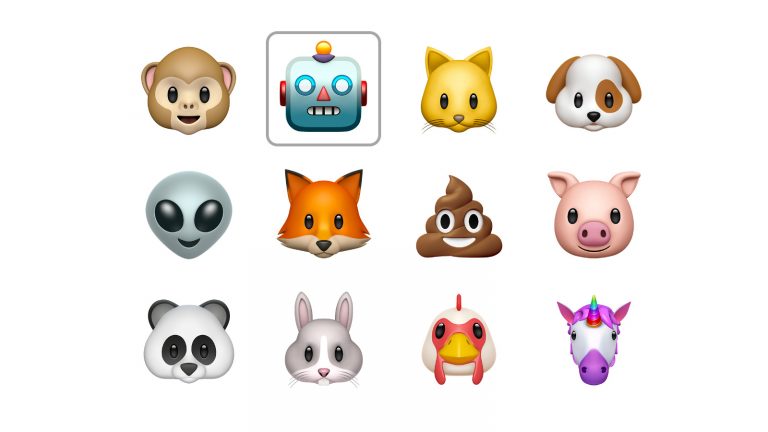
Animojis sind schnell erstellt und versendet
Wenn du ein iPhone X besitzt, ist ein eigenes Animoji schnell erstellt und anschließend mit WhatsApp geteilt. Der Vorgang erfordert lediglich einen kurzen Umweg über die “Nachrichten”-App. Ist die Animation einmal als kurzer Clip gespeichert, lässt sie sich entweder aus der “Fotos”-App oder direkt aus WhatsApp heraus teilen. Der Empfänger benötigt selbst kein iPhone X und auch kein anderes iOS-Gerät, um ein Animoji zu sehen. Das Speichern und Weiterleiten funktioniert daher auch auf anderen Smartphones.
Disclaimer Die OTTO (GmbH & Co KG) übernimmt keine Gewähr für die Richtigkeit, Aktualität, Vollständigkeit, Wirksamkeit und Unbedenklichkeit der auf updated.de zur Verfügung gestellten Informationen und Empfehlungen. Es wird ausdrücklich darauf hingewiesen, dass die offiziellen Herstellervorgaben vorrangig vor allen anderen Informationen und Empfehlungen zu beachten sind und nur diese eine sichere und ordnungsgemäße Nutzung der jeweiligen Kaufgegenstände gewährleisten können.